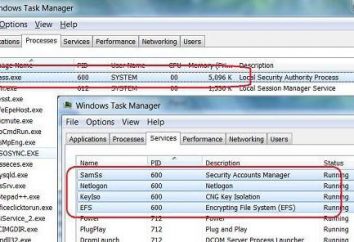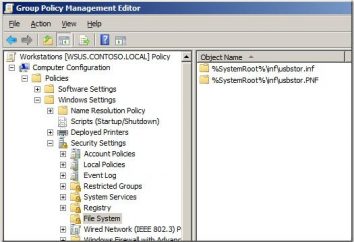Como remover senha no Windows 8? Redefinir a senha da conta local, "Microsoft", "Administrador"
Quando você usa o computador, além de outra pessoa, como familiares ou colegas, recomenda-se definir uma entrada de senha em uma conta que pertence a você. Assim, você restringir o acesso a dados confidenciais que são armazenados no PC, o que significa que o risco de perda de dados será consideravelmente menor.
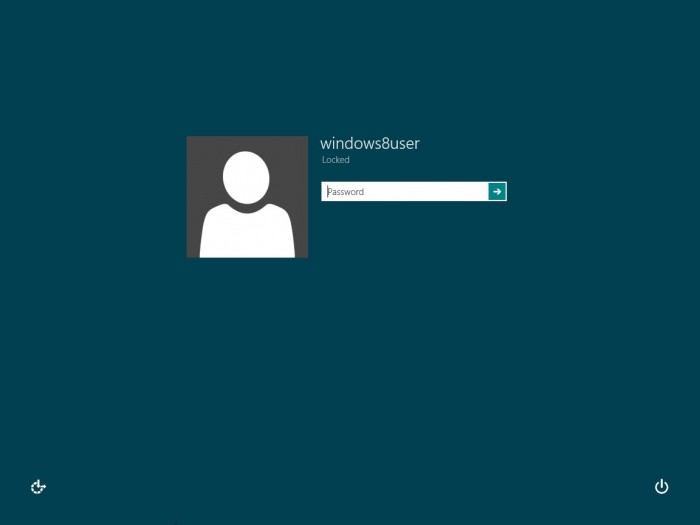
Se o usuário é a única pessoa que trabalha em um computador, é possível que ele vai querer remover a senha. No Windows 8, o sistema padrão precisa especificá-lo para fazer login na sua conta. Não é muito conveniente, porque o usuário tem que gastar tempo para introduzir um conjunto de caracteres. Se a senha é complexa, tudo pode ser esquecido.
É por isso que muitos usuários estão procurando a resposta para a pergunta "Como remover a solicitação de senha do Windows 8?". Depois de ler este artigo, você será capaz de realizar esta operação, sem qualquer assistência profissional.
redefinição de senha usando a função "Run"
Assim você decidiu que uma entrada de senha regular para entrar no seu usuário "uchetku" você não precisa, por isso, decidiu desligá-lo. Como fazê-lo? Na verdade, tudo é muito simples. Para realizar este procedimento, você pode usar uma das equipes.
A fase inicial, o que permite remover a senha do Windows 8 entradas – começar a função "Executar". Consulte o menu "Iniciar" e à direita localizar essa opção. Além disso, ele pode causar uma via «R» botões «Win». Quando você tem este applets janela, será necessário digitar um dos comandos: netplwiz ou controle userpasswords2.
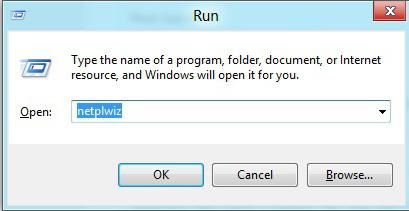
Depois de clicar em «Enter» ou "OK", será aberta uma janela onde você pode ver todos os usuários "uchetki" registrados no computador. Escolha aquele em que você deseja remover a senha no Windows 8, e em seguida, desmarque a caixa de seleção, instalada perto da opção "Exigir uma senha e nome de usuário."
O último passo – no botão "Aplicar" e reinicie o PC.
Como alterar sua senha ou desativá-lo através da barra Charms painel
Agora que você aprendeu como desativar a senha usando a função "Run" é recomendado para se familiarizar com a seqüência de ações necessárias para realizar a mesma operação através dos encantos do painel Bar.
Então, para mudar a senha de login no "windose" 8 ou desligá-lo, mova o ponteiro do mouse para a área direita da tela. Um painel, em questão. "Opções" Aqui você está interessado. Clique sobre ele e clique em "Alterar configurações do PC".
Isso abre uma página onde você precisa virar para os "membros". Mudar para uma conta local, clicando no botão apropriado. Agora pressione o botão "Change Password" e digite a senha atual.
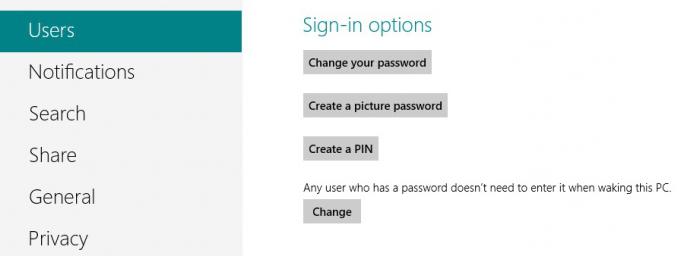
No próximo passo, você pode especificar uma nova combinação de caracteres ou deixe o campo vazio para se livrar da necessidade de uma senha quando você entrar na sua conta.
É isso aí! Como você pode ver, este procedimento pode manipular até mesmo um usuário iniciante.
Como redefinir a senha "Administrador" no "windose" 8
Se você precisa remover administrador a senha"» Windows 8, em seguida, preparar o disco de instalação. Depois de inseri-lo em seu PC, você precisará ir para o BIOS e especificar o boot-lo do CD.
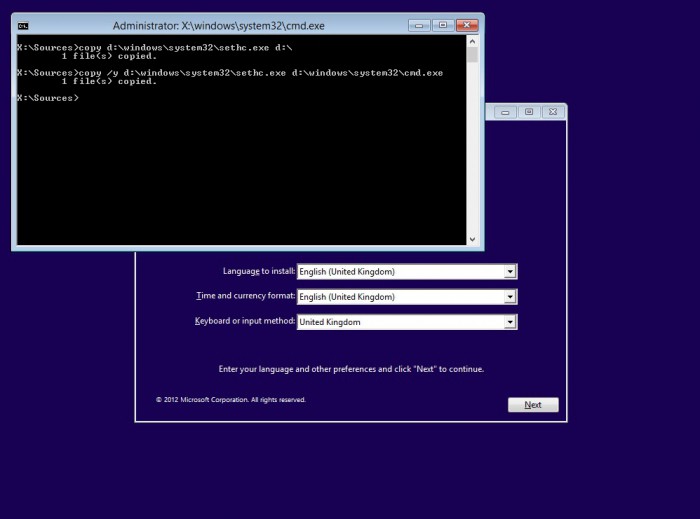
Quando a janela é exibida na qual você será solicitado a selecionar o formato de idioma e hora, pressione a tecla "F10" e "Shift", de chamar de "linha de comando".
Agora você precisa descobrir qual a unidade está em execução e copiar o arquivo para a raiz «sethc.exe», e, em seguida, substituí-lo por «cmd.exe». Isto é, se você "sistema operacional" é definido, por exemplo, no disco "C", em seguida, o comando será o seguinte:
cópia c: windows system32 setch.exe c:
copy / yc: windows system32 cmd.exe c: windows system32 setch.exe
O próximo passo – fechando o "Prompt de comando" e reboot "windose". disco de instalação pode ser removido do PC.
Quando o sistema operacional é carregado e exibido o prompt de senha, clique em cinco vezes "Shift", para causar novamente uma "linha de comando". Agora digite a nova senha e nome de usuário, usando o comando «net user». Por exemplo, faça assim: «net user Vasiliy MoiPassWorD».
O último passo – a substituição «setch.exe» arquivo no real. Para fazer isso, insira o comando COP:
copiar /yc:setch.exe c: windows system32 setch.exe
Redefinir a senha conta Microsoft
O novo sistema operacional "windose" 8 existem dois tipos de contas – Microsoft LiveID, bem como local. Se a entrada para o "uchetku" você usa a primeira opção, a fim de alterar a senha, você vai precisar para realizar alguma outra ação.
Primeiro de tudo, encontrar um computador com acesso à Internet e vá para a página oficial do "Microsoft". Em seguida, consulte a seção "Suporte". Sob o botão "Login" elo necessário "Não consegue acessar sua conta." Vá em frente. Defina a caixa de seleção ao lado da opção "Eu não me lembro de minha senha". Agora insira o endereço de e-mail utilizado durante a criação de "uchetki" "Microsoft".
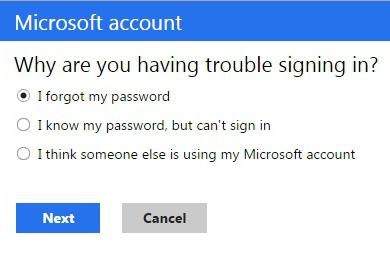
Na próxima etapa, selecione a forma como gostaria de receber um link para redefinir sua senha – por telefone celular ou e-mail. Siga o link enviado e digite sua nova senha digitando-o na caixa apropriada.
Agora você pode iniciar o computador e fazer logon em sua conta para aproveitar a senha recém-criado.
dicas úteis
Antes de tomar uma decisão sobre a questão de como remover a senha no Windows 8 ou deixá-lo, recomenda-se a ouvir o conselho de um número de usuários avançados:
- Se você usar o dispositivo, além de outra pessoa, é melhor deixar a senha, como as situações são completamente diferentes. Por exemplo, uma criança acidentalmente entrou em sua conta e excluir quaisquer documentos que estavam trabalhando em alguns dias ou meses. Como resultado, você tem que restaurar o arquivo, e é bom se isso será feito.
- Desativar a senha pode ser nos casos em que você é o único usuário, ou se você está completamente certo de que nenhum dos membros de sua família não vai fazer alterações em arquivos de sistema, serviços, projetos em que você está trabalhando.
- Não ficar permanentemente sob a conta "Administrador". Fez algumas alterações necessárias para o OS – ir ao seu "uchetku".
By the way, para alternar rapidamente entre os usuários, você pode usar os botões «Alt», «Excluir» e «Ctrl».
conclusão
Então, agora, em caso de necessidade, você será capaz de remover a senha no Windows 8, ou instalar um novo. Como mencionado anteriormente, isso não é recomendado em um computador compartilhado.
Claro, se você não tem certeza de seus colegas, você pode desativar a senha para ser capaz de começar rapidamente. No entanto, é melhor deixá-lo, mas torná-lo simples. Por exemplo, usar como senha o apelido de seu cão.